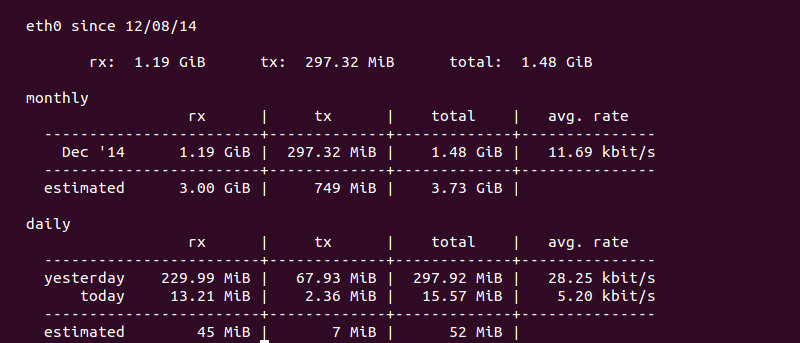Заключение
sync" src="https://saintist.ru/wp-content/uploads/2024/05/linux_humor-fat-penguin-4.jpg" alt="linux_humor-fat-penguin">Мониторинг сетевого трафика не только помогает администраторам обнаруживать коренные причины проблем, связанных с трафиком, например перегрузку сети, но также помогает им отслеживать потоки входящего и исходящего трафика в Интернет. В целом, это важная задача, требующая специального и эффективного программного обеспечения.Для Linux существует множество инструментов мониторинга сетевого трафика с графическим интерфейсом, но если вы ищете утилиту на основе командной строки, стоит попробовать vnstat. В этой статье мы обсудим основы команды и предоставляемые ею функции.
Введение
vnStat — это инструмент мониторинга сетевого трафика на основе командной строки, доступный как для Linux, так и для BSD. Он ведет журнал сетевого трафика для выбранных интерфейсов и использует статистику сетевых интерфейсов, предоставленную ядром, в качестве источника информации, что фактически означает, что он экономит системные ресурсы, поскольку фактически не перехватывает какой-либо трафик. Однако для правильной работы команды требуется ядро как м
Contents
Введение
.Вот некоторые из предоставляемых им функций:
- Собираемая статистика сохраняется даже после перезагрузки системы.
- Он может контролировать несколько интерфейсов в любой момент времени.
- Он предоставляет несколько вариантов вывода: сводка, ежечасно, ежедневно, ежемесячно, еженедельно и 10 лучших дней.
- Месяцы можно настроить в соответствии с расчетным периодом.
- Он предоставляет возможность создавать выходные изображения в формате PNG.
- Не требует много системных ресурсов.
- Его можно использовать без прав root
Загрузить и установить
Пользователи дистрибутивов Linux на основе Debian, таких как Ubuntu, могут легко загрузить и установить утилиту с помощью следующей команды:
sudo apt-get install vnstat
Кроме того, вы также можете загрузить исходный пакет команды из Официальный веб-сайт и установить его вручную.
Примеры использования
Вот несколько примеров использования команды vnstat:
Примечание : все примеры, представленные в этой статье, протестированы на Ubuntu 14.04.
Вывод по умолчанию
Если вы запустите команду vnstatбез каких-либо параметров командной строки, она отобразит ежемесячный и ежедневный отчет о сетевой активности. Вот результат выполнения команды в моей системе:
vnstat
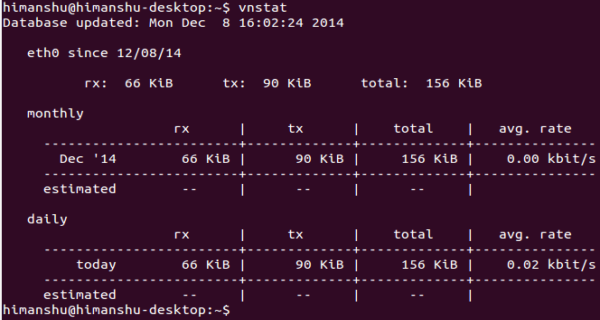
Как видно из первой строки вывода, vnstatобновил какую-то базу данных перед тем, как выдать какой-либо другой вывод. Это та же самая база данных (соответствующая сетевому интерфейсу), которую создала утилита при ее установке:

Загрузить и установить
же именем, что и отслеживаемый интерфейс (в данном случаеeth0), и сохраняется в виде файла FPT в каталоге /var/lib/vnstat/.
Отображение трафика за час, день, неделю и месяц
Команда предоставляет параметры командной строки для отображения ежечасной, ежедневной и ежемесячной сетевой активности. Например, чтобы отобразить почасовой трафик, используйте параметр командной строки -h:
vnstat -h
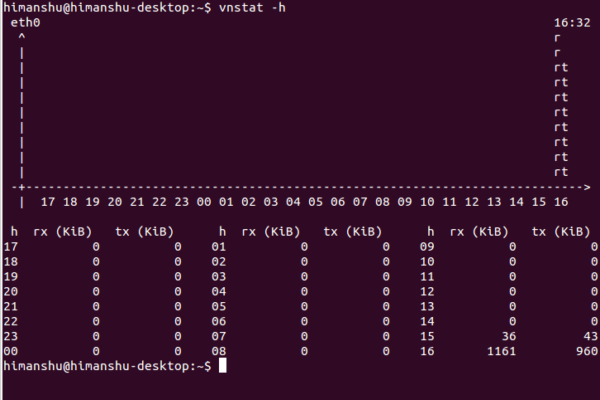
Чтобы отобразить ежедневн
Примеры использования
р командной строки-d:
vnstat -d
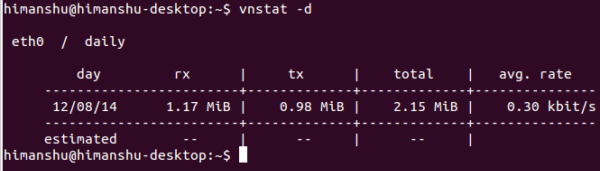
Аналогично, чтобы отобразить еженедельный и ежемесячный
Вывод по умолчанию
ры командной строки-wи -mсоответственно:
Выборка трафика за определенное количество секунд с использованием опции -tr
Команда vnstatпозволяет подсчитать, какой объем трафика проходит через выбранный интерфейс за заданное количество секунд. Это можно сделать с помощью опции -tr. Например, я использовал следующую команду, чтобы вычислить средний объем трафика, проходящего через eth0за 10 секунд:
vnstat -tr 10
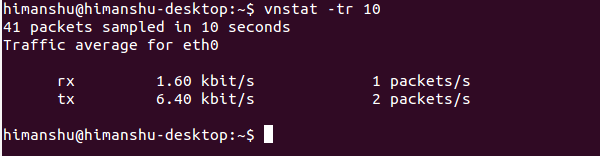
Обратите внимание, что время по умолчанию будет составлять 5 секунд, если числовой параметр не указан.
Отображение вывода в одну строку
Вы также можете заставить команду vnstatвыдавать вывод в одну строку — формат, специально подходящий для анализа вывода команды изнутри кода. Это можно сделать с помощью опции --oneline. Вот пример:
vnstat --oneline

Для получения дополнительной информации о vnstatпросмотрите спОтображение трафика за час, день, неделю и месяц
— удобный инструмент для тех, кто хочет отслеживать сетевой трафик через командную строку. Он не только предоставляет широкий спектр возможностей, но и чрезвычайно экономит системные ресурсы. Использовали ли вы когда-нибудь vnstatили любую другую подобную утилиту? Как прошел ваш опыт? Поделитесь своими мыслями в комментариях ниже.